TRUNG TÂM ĐÀO TẠO CAD CAM CNC CAMMECH
Ở bài viết trước, trung tâm CAMMECH đã giới thiệu cho các bạn các tính năng mới Creo 8.0 với nhiều điều hấp dẫn các bạn có thể tham khảo lại trước khi cài đặt bản Creo mới nhất này.
Hôm nay, CAMMECH sẽ hướng dẫn chi tiết các bạn cách cài đặt phần mềm Creo 8.0 theo từng bước sau.
Xem thêm: Hướng dẫn cài đặt Creo 7.0 chi tiết (Kèm link Download)

Đầu tiên các bạn tải phần mềm Creo 8.0 theo đường link sau đây: Download Creo 8.0
Bước 1: Giải nén file SolidSQUAD sau đó copy Folder PTC.LICENSE.WINDOWS bỏ vào ổ đĩa C và chạy FillLicense.bat
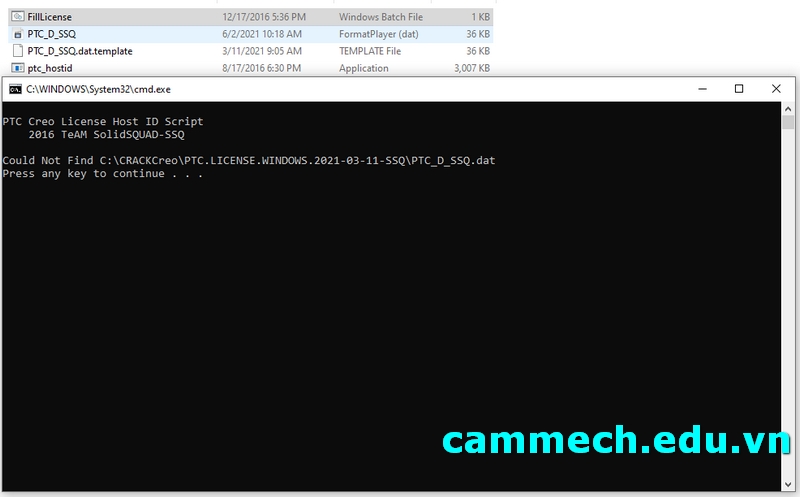
Chú ý: các bạn nên chạy FileLicense.bat bằng quyền admin. Sau khi chạy xong các bạn sẽ thấy xuất hiện file PTC_D_SSQ.dat như hình bên dưới.
.jpg)
Bước 2: Giải nén PTC CREO 8.0.0.0_Win64 sau đó chạy file setup.exe và làm theo hướng dẫn sau:
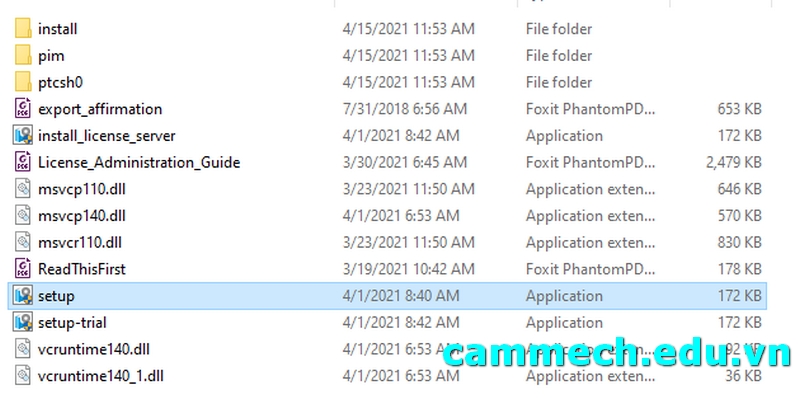
Chọn mặc định Install new software → Next
Chọn I accept → By checking this box → Next
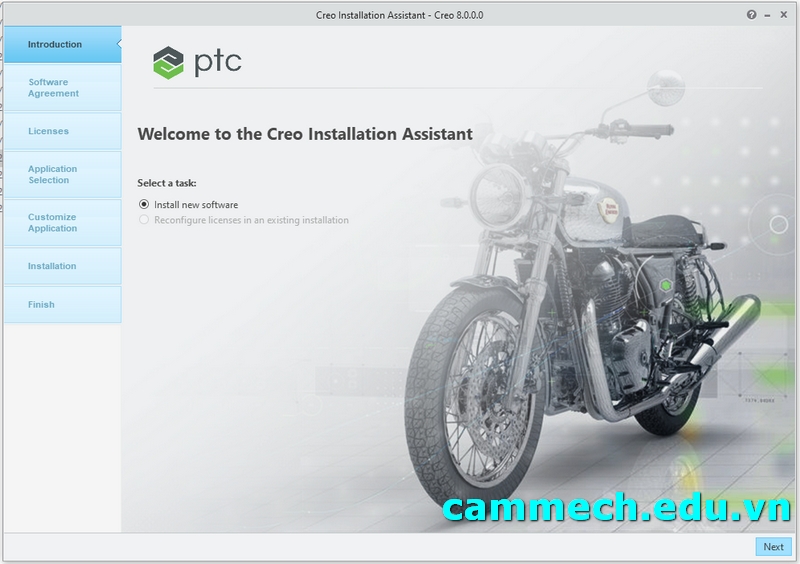
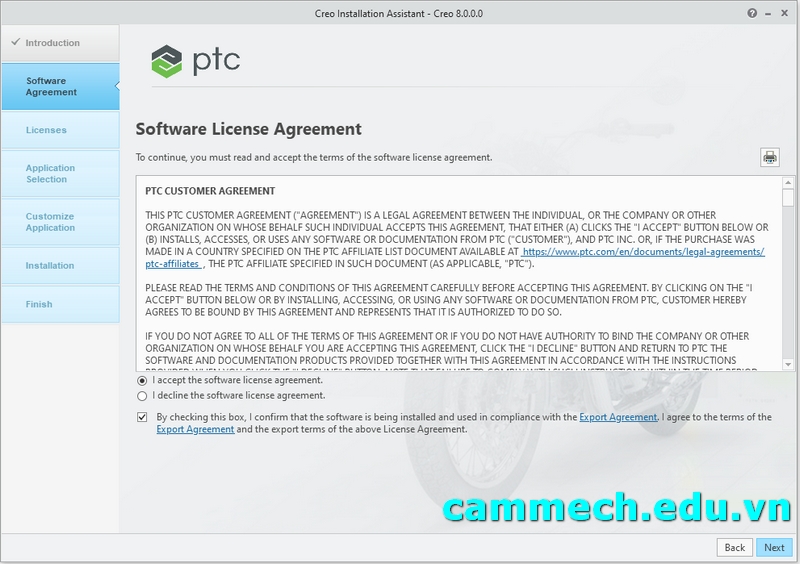
Bước 3: Vào ổ C chọn file PTC_D_SSQ.dat và kéo thả vào ô trống ở hộp thoại cài đặt, nếu thấy xuất hiện dòng chữ Available là thành công → Next
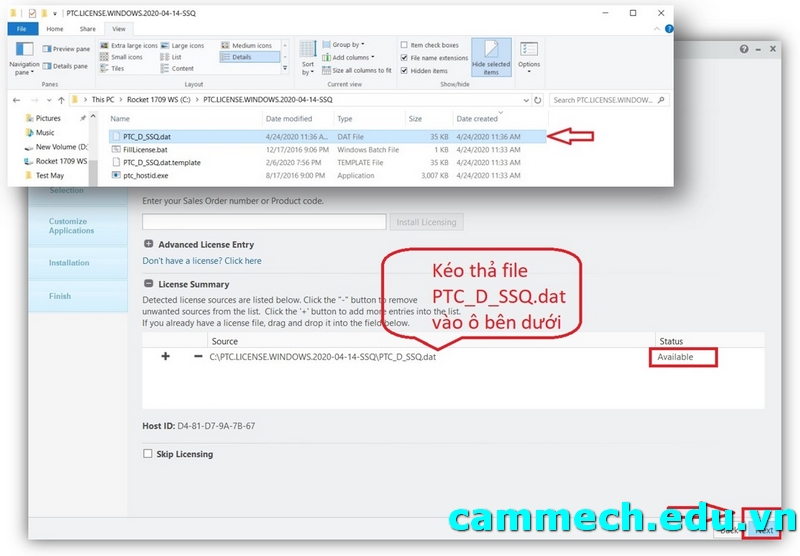
Bước 4: Để mặc định các tùy chọn click Next → Install
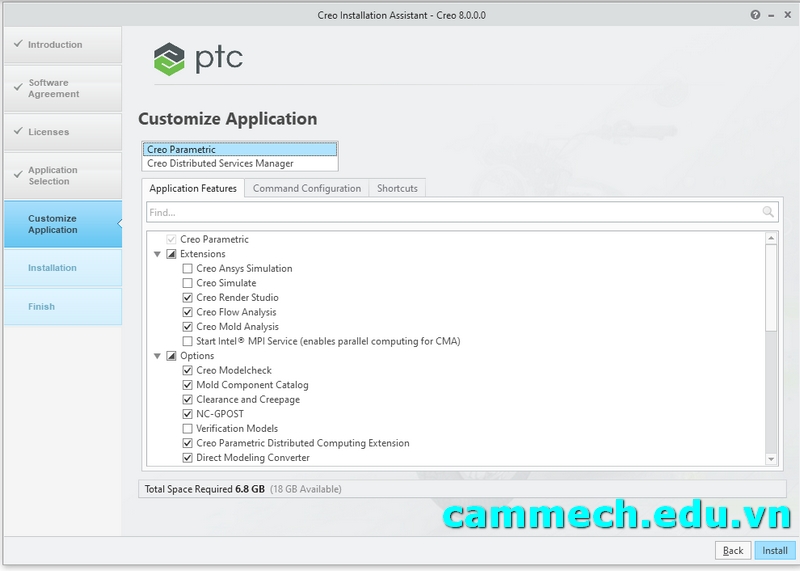
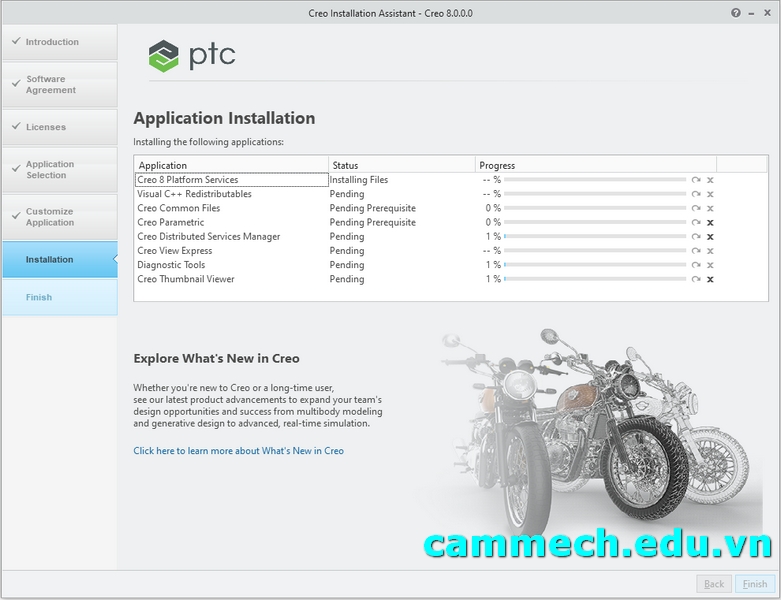
Click chọn Finish hoàn thành việc cài đặt
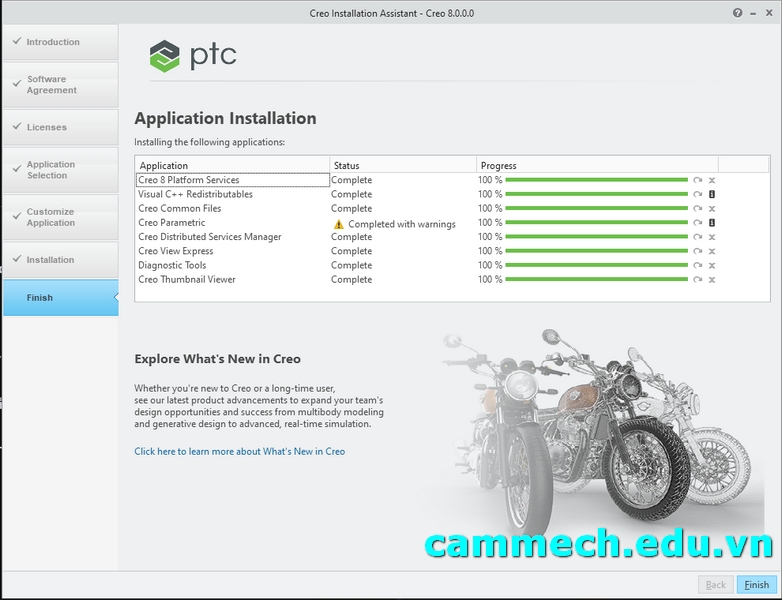
Bước 5: Copy folders "Creo 8.0.0.0" trong folders SolidSQUAD

Bước 6: Vào ổ C theo đường dẫn sau: (C\Program Files\PTC) dán vào để thay thế folders Creo 8.0.0.0
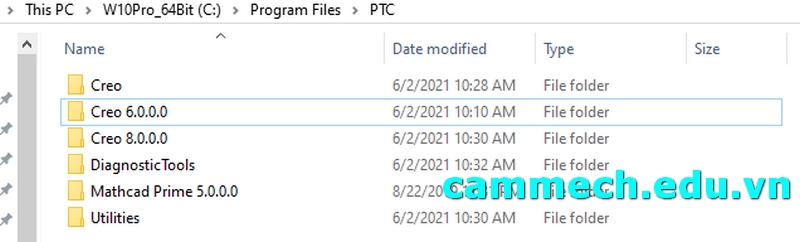
Bước7: Chạy file SolidSQUADLoaderEnablar.reg
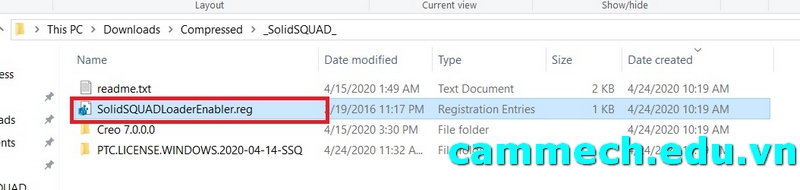
Khởi động phần mềm và sử dụng để học Creo và phục vụ công việc của bạn một cách tốt nhất!
Các khóa học Creo của trung tâm CAMMECH các bạn có thể tham khảo ở các link dưới đây:
Mọi thông tin cần tư vấn liên hệ ngay hotline: 0903111667
Chúc các bạn thành công!
HỌC KÈM RIÊNG ĐẾN KHI THÀNH THẠO RA NGHỀ
HỌC VIÊN TỰ CHỌN THỜI GIAN HỌC, LỊCH HỌC
LỚP MỞ HẰNG NGÀY, ĐĂNG KÝ LÀ ĐI HỌC NGAY
CHÚ TRỌNG KẾT HỢP LÝ THUYẾT VÀ THỰC HÀNH
BÀI GIẢNG CHUẨN QUỐC TẾ, MÁY MÓC HIỆN ĐẠI
ĐÁP ỨNG NHU CẦU HỌC CẤP TỐC, ONLINE TỪ XA
NHIỀU ƯU ĐÃI HỌC PHÍ HẤP DẪN CỦA KHÓA HỌC
GIẢI ĐÁP THẮC MẮC, HỖ TRỢ HỌC LẠI MIỄN PHÍ
CẤP CHỨNG CHỈ KHÓA HỌC, HỖ TRỢ VIỆC LÀM
0938885911
0903111667
Chúng Tôi Sẵn Sàng Tư Vấn Khóa Học Cho Bạn